python开发工具
发布时间:2019-09-20 07:39:14编辑:auto阅读(2281)
工欲善其事必先利其器-简单几步打造顺手的python开发工具(windows,Linux多版本)
初学一门语言,一般来说第一道门槛是开发工具的选择,以及配置,用记事本写代码写写helloworld尚堪一用,但是一旦需要进行稍微规模大一点的开发立马就捉襟见肘了,所以本文的目的在于给打算学习Python的Tx一个快速入手的指南。
方法零,用EditPlus或者UtralEdit等加强版记事本,语法高亮,ok,但是自动补全,智能感知等就不要想了,杯具,据说某些对IDE有强烈怨念的大牛喜欢这种完全反IDE的方法来开发
方法一,如果你正在使用Eclipse,那么恭喜你,你只需要安装PyDev这个插件就可以了,这个插件可以在
http://pydev.org/ 获得,你也可以通过将urlhttp://pydev.org/updates 加入Eclipse的UpdateManager来安装这个插件。这个插件的特征列表可以在 http://pydev.org/manual_adv_features.html 这个地方找到,功能很全不过智能感知的功能经常抽筋,所以很多时候还是要靠你自己了。
方法二,这个方法我没试过,据说,据说VS.NET直接装上IronPython就可以当作Python的IDE,嗯,有用过的同学可以回复告诉我们使用体验,
方法三 ,windows下的同学可以下载NetBeans的python earlyaccess版本,或者JetBrains的PyCharm(此物据说是测试版,正式版本可能会收费)
方法四,如果你对全功能的,除了生娃哇什么都能替你完成的superIDE厌倦了,想要更加轻便的,轻巧的,不会动辄好几百M的庞大身躯,一启动好几百M上G的内存消耗的话,那么一些轻便的IDE可能会更适合你,比如windows下可以用,Ulipad(推荐,国产,Python社区Limodou大牛力作) ,KomodoEdit(阉割版 KomodoIDE),经过我的试用就这两个比较好用,其余的比如Eric,太复杂了,WindIDE因为要钱所以压根就没看过,SPE到处都是作者要捐赠的广告-囧。
Ulipad相对来说很好安装,你如果装了WxPython的话。只需要 svn checkout http://ulipad.googlecode.com/svn/trunk/ ulipad-read-only 就可以签出最新版的源代码了,运行只需要 python UliPad.py即可(经过实验,Ulipad在linux下运行会有一些怪异的情况出现,建议在Windows下使用)
KomodoEDIT相对来说麻烦一点,大家可以到官网 http://www.activestate.com/komodo-edit 去下载,这个东西是基于Mozilla的框架很是新鲜,用浏览器做外壳的编辑器,可以和Firefox一样安装插件
方法五, 如果你懒得连IDE都不想去下载安装,并且是疯狂的DIY分子,那么可以尝试用强力的编辑器自己改装成自己独一无二的酷IDE,代码高亮,自动补全,智能感知,我所期待的功能一个不少。那么适合的编辑器有超能的Emacs,vim还有图形界面的Gedit。由于Emacs用Lisp做插件,这个我还很弱,vim本身的命令式编辑我还在适应过程中,所以剩下的就是很有亲和力的Gedit了,这个编辑器是Ubuntu的桌面环境自带的文本编辑器,虽然你刚装好Ubuntu后打开它看着和记事本一样简洁,但是这个家伙绝对不简单。所以最后我来给大家展示一下用Gedit来构建Python开发工具的过程。
首先,假设我们刚装好了Ubuntu,这个时候在应用程序->附件->文本编辑 就可以打开Gedit了,太简单了,简直和记事本一模一样嘛,如下图:
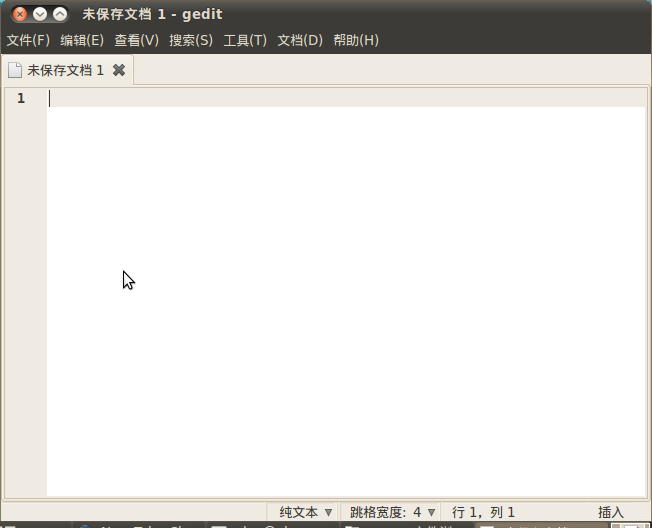
接下来我们要做的就是安装Gedit的官方插件包,方法是在终端窗口中输入 sudo apt-get install gedit-plugins
然后我们就可以开始对Gedit进行个性化的配置了,打开 编辑->首选项,如下图:
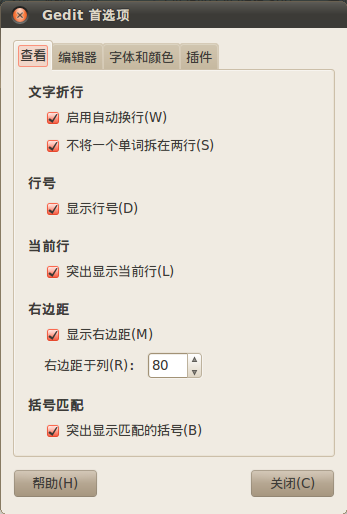
默认情况下只启动了自动换行,我在这里把所有的勾都打上
然后点击编辑器,进行下一步配置:
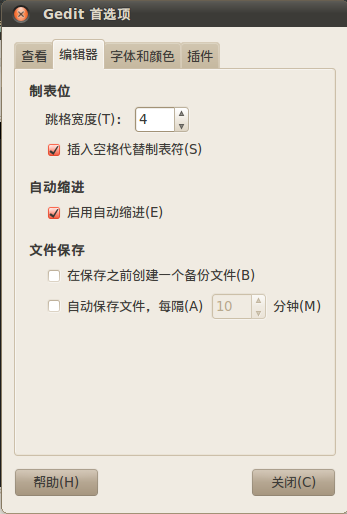
在这里我们需要把默认关闭的自动缩进打开,并且将默认的 空格替代制表符的设置从8改成4,文件保存就不用选了,自动备份对svn工作目录下开发会造成很大的困扰的,这个要记得关掉。然后点击字体和颜色:
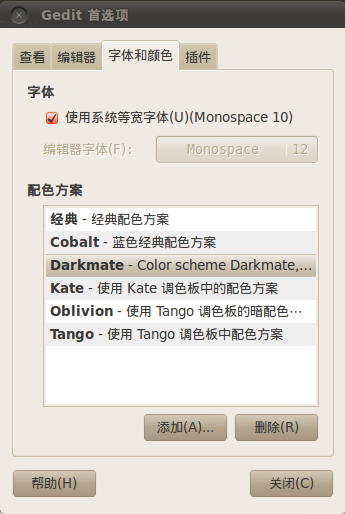
图里选择的Darkmate的配色方案是我在Gedit的官网下载的,可以把Gedit的编辑区伪造成TextMate的样式,呵呵 ,安装方法很简单,点击添加,找到下载的配色方案xml文件就行了,接下来选插件,进入功能配置

这里直接把所有的勾上就行了,然后在菜单里就出现了对应的功能,有的作用于编辑区的就会在对应于特定的文件格式自动启动。 这个时候Gedit具备了,代码高亮,自动完成,自动补全还有一堆其他的编辑器功能,但是现在的智能感知不能根据上下文,而是根据当前文件或者打开文件中的Token来匹配的,为了追求完美的效果,我在Gedit的官网上找到了一个正在开发中的插件,也就是Python 的智能感知插件,这个东西现在还在源码状态,所以只有在Github上去Clone下来,我打了个包放在本文结尾,需要的同学可以自己下载。这个插件安装很简单,首先开一个终端。然后进入这个目录:
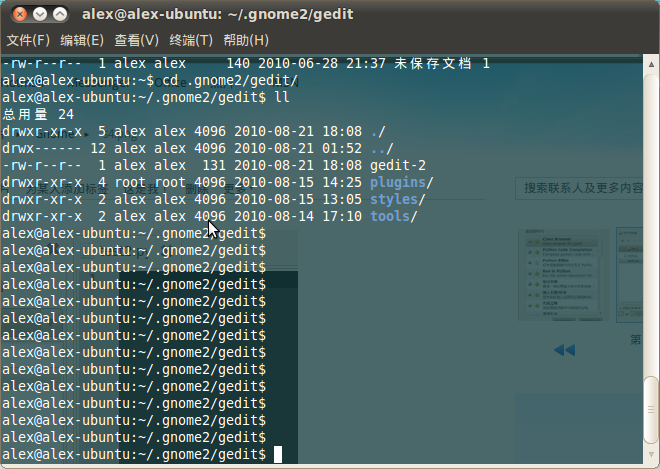
看到那个plugins目录了没,如果没有这个目录就mkdir plugins。如果有就把下载的插件cp进去就行了。cp进去了后重新打开Gedit,在插件那个地方就能看到这个插件了,到哪里打上勾就能用了。
最后再开启侧栏和底栏后我们来看看成品:
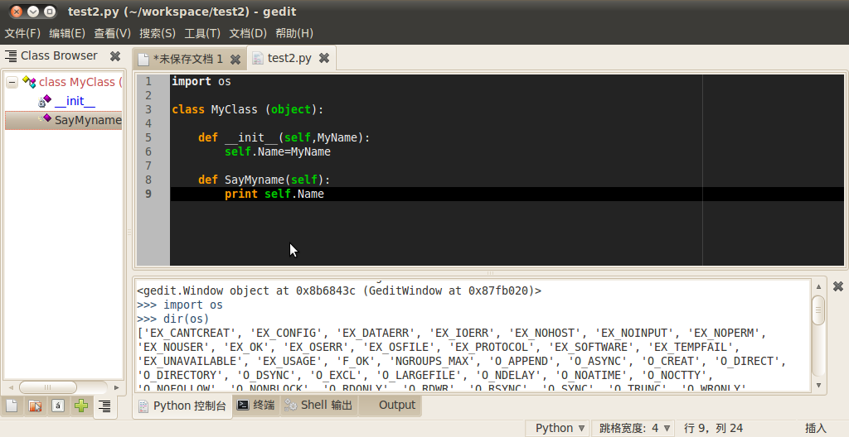
插件下载地址:/Files/Alexander-Lee/geditpycompletion_src.tar.gz.zip 由于不能上传.tar.gz的文件所以请在下载后把.zip去掉再解压
上一篇: Python + PyQt4 实现记事本
下一篇: 烂泥:python2.7和python3
- openvpn linux客户端使用
51747
- H3C基本命令大全
51431
- openvpn windows客户端使用
41842
- H3C IRF原理及 配置
38612
- Python exit()函数
33108
- openvpn mac客户端使用
30099
- python全系列官方中文文档
28770
- python 获取网卡实时流量
23768
- 1.常用turtle功能函数
23681
- python 获取Linux和Windows硬件信息
22047
- Ubuntu本地部署dots.ocr
79°
- Python搭建一个RAG系统(分片/检索/召回/重排序/生成)
2277°
- Browser-use:智能浏览器自动化(Web-Agent)
2969°
- 使用 LangChain 实现本地 Agent
2473°
- 使用 LangChain 构建本地 RAG 应用
2418°
- 使用LLaMA-Factory微调大模型的function calling能力
3018°
- 复现一个简单Agent系统
2426°
- LLaMA Factory-Lora微调实现声控语音多轮问答对话-1
3232°
- LLaMA Factory微调后的模型合并导出和部署-4
5326°
- LLaMA Factory微调模型的各种参数怎么设置-3
5148°
- 姓名:Run
- 职业:谜
- 邮箱:383697894@qq.com
- 定位:上海 · 松江
